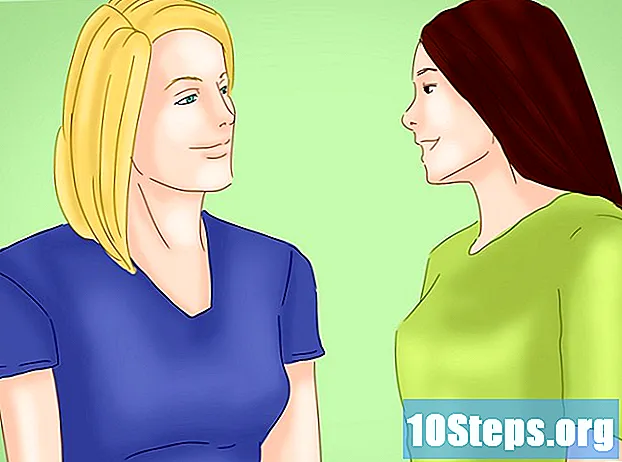Forfatter:
Vivian Patrick
Opprettelsesdato:
6 Juni 2021
Oppdater Dato:
12 Kan 2024

Innhold
Les denne artikkelen for å lære hvordan du defragmenterer en harddisk, en prosess som omorganiserer og utnytter ledig plass bedre, noe som forbedrer PC-ytelsen. Mac-brukere anbefales ikke å defragmentere, men denne artikkelen vil lære deg hvordan (og når) det skal gjøres.
Fremgangsmåte
Metode 1 av 3: Defragmentering på Windows 10 og 8
Gå til kontrollpanelet. Trinnene er litt forskjellige, avhengig av operativsystem:
- Windows 10: Klikk på sirkel- eller forstørrelsesikonet til høyre for "Start" -menyen for å åpne søkefeltet. Tast inn kontrollpanel og klikk på "Kontrollpanel".
- Windows 8: plasser musepekeren nederst til høyre på skjermen slik at menyen vises. Velg "Innstillinger" og deretter "Kontrollpanel".
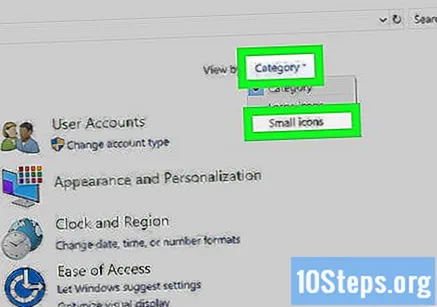
Valg Små ikoner i “Display” -menyen. Det er i øvre høyre hjørne av vinduet.
klikk inn Administrative verktøy for at en liste skal vises.

Dobbeltklikk på hovedpanelet Defragmentere og optimalisere stasjoner. Stasjonene på datamaskinen vises.- Hvis defragmentering av harddisken er planlagt å skje automatisk, vil ordet "Aktivert" være under "Planlagt optimalisering" nederst på skjermen. Klikk på "Endre innstillinger" for å endre tidsplanen.
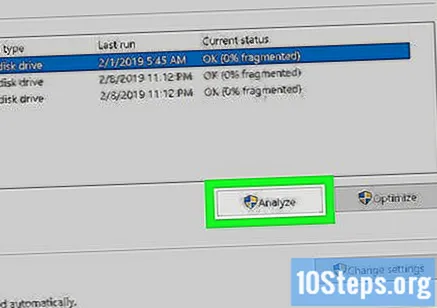
Velg harddisken og velg Analysere. Windows vil sjekke om harddisken må defragmenteres.- Hvis du har en SSD, vil ikke knappen være tilgjengelig, da det ikke er behov for å defragmentere den.
Velg HD og klikk Optimaliser. Prosessen starter hvis defragmentering er nødvendig.
- Prosessen kan ta noen minutter eller noen timer, avhengig av tilstanden til harddisken.
Metode 2 av 3: Defragmentering på Windows 7 og Vista
Klikk på "Start" -menyen og deretter Alle programmene.
Valg Tilbehør og Systemverktøy.
Å velge diskdefragmentering.
Velg stasjonen som skal defragmenteres. Hvis du for eksempel vil utføre prosessen på maskinens hovedharddisk, klikker du på "(C :)".
Nær slutten av vinduet, finn Analyser disk. Etter å ha klikket på dette alternativet, vil datamaskinen sjekke harddisken for å avgjøre om defragmentering anbefales.
klikk inn Defragmenter disk hvis systemet frigjør defragmentering. Det kan vare i noen minutter eller noen timer, avhengig av tilstanden til harddisken.
På slutten av defragmentering, velg Konfigurer tidsplan (over listen over harddisker).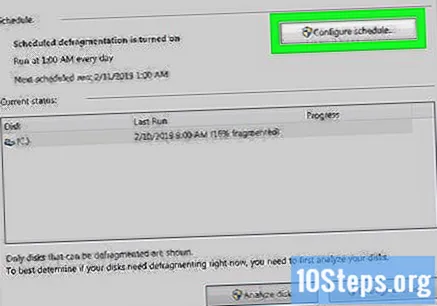
Merk av for “Planlegg defragmentering”.
Sett tidsplanen for omorganiseringen og klikk OK. Du må også spesifisere hvor ofte Windows skal defragmentere harddisken.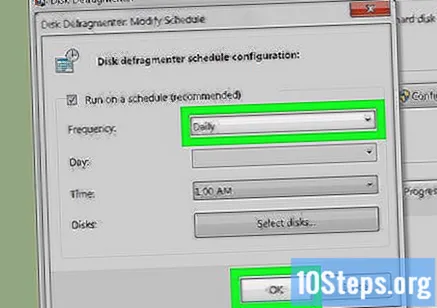
Velg harddisken og velg OK. Nå vil systemet utføre prosessen automatisk, i henhold til tidsplanen som brukeren foretrekker.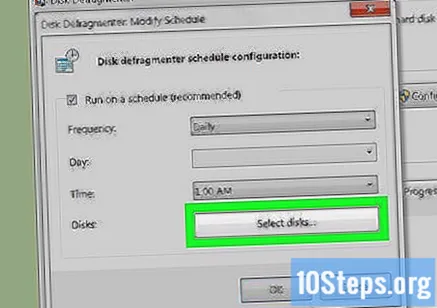
Metode 3 av 3: Defragmentering i Windows XP
Klikk på "Start" -menyen og deretter Datamaskinen min.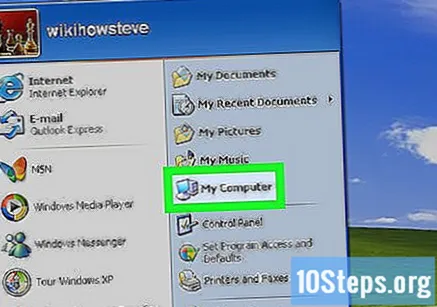
Finn harddisken og høyreklikk på den, velg eiendommer.
klikk inn Verktøy. Fanen er øverst på skjermen.
Å velge Defragmenter nå, i gruppen “Defragmentering”. Verktøyvinduet åpnes.
Velg harddisken du vil defragmentere, og klikk Analysere. Datamaskinen vil sjekke filene og mappene på harddisken for å avgjøre om det er nødvendig å utføre prosessen.
klikk inn Defragmentering hvis programmet bekrefter at prosessen må gjøres. Defragmentering kan ta noen minutter eller noen timer, avhengig av hvor mye omorganisering som kreves.
- Gjør ingenting hvis det vises en melding om at det ikke er behov for å defragmentere systemet.
klikk inn Lukk etter defragmentering av harddisken.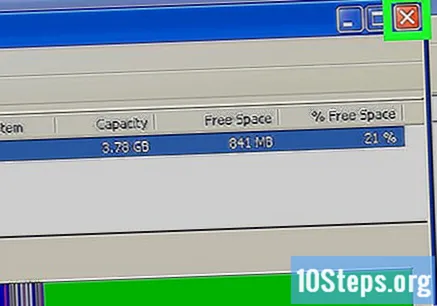
Advarsler
- Hvis datamaskinen ikke er slått på i løpet av den planlagte tiden, vil ikke Diskdefragmentering kjøre. La den være aktivert på det valgte tidspunktet på dagen, slik at prosessen kan utføres automatisk.
- Datamaskiner som er i nettverk, kan kreve administratorpassordet for å kjøre Diskdefragmentering. Ta kontakt med administratoren for det nettverket for å få tak i det før du konfigurerer prosessen manuelt.